Pourquoi j’ai adopté Ventoy pour simplifier le démarrage à partir d’ISOs
Comment installer et utiliser Ventoy pour simplifier le démarrage à partir de fichiers ISO
Si vous avez déjà testé des distributions Linux ou installé Windows depuis une clé USB, vous connaissez probablement cette routine fastidieuse : télécharger un fichier ISO, utiliser Rufus ou Etcher, formater la clé, écrire l’image, attendre. Une semaine plus tard, envie de tester une autre distribution ? Retour à la case départ. Ce cycle répétitif décourage souvent l’exploration de nouveaux systèmes. Heureusement, Ventoy révolutionne cette approche en permettant de stocker plusieurs ISO sur une seule clé USB.
1. Comprendre les limitations des méthodes traditionnelles
Avant d’adopter Ventoy, il est important de comprendre pourquoi les méthodes classiques de création de supports de démarrage posent problème :
Formatage constant : Chaque nouveau fichier ISO nécessite un reformatage complet de la clé USB, effaçant tout le contenu précédent.
Un seul ISO par support : Peu importe la capacité de votre clé USB (64 Go, 128 Go ou plus), vous ne pouvez utiliser qu’un seul système à la fois, gaspillant l’espace de stockage disponible.
Perte de temps considérable : L’attente lors de la copie des fichiers ISO peut s’avérer frustrante, particulièrement lorsque le processus échoue et nécessite un redémarrage complet.
2. Préparer l’installation de Ventoy
Matériel nécessaire :
- Une clé USB d’au moins 8 Go (recommandé : 32 Go ou plus)
- Un ordinateur sous Windows, Linux ou macOS
- Une connexion Internet pour télécharger Ventoy
- Les fichiers ISO que vous souhaitez utiliser
Prérequis logiciels :
- Droits administrateur sur votre système
- Espace libre suffisant pour stocker les fichiers ISO
3. Télécharger et installer Ventoy
Étape 1 : Rendez-vous sur le site officiel de Ventoy (ventoy.net) et téléchargez la dernière version stable correspondant à votre système d’exploitation.
Étape 2 : Extrayez l’archive téléchargée dans un dossier de votre choix. Le fichier d’installation porte généralement le nom “Ventoy2Disk.exe” sous Windows ou “VentoyGUI.x86_64” sous Linux.
Étape 3 : Insérez votre clé USB dans un port disponible et assurez-vous qu’elle soit reconnue par le système. Attention : toutes les données présentes sur la clé seront effacées lors de l’installation.
Étape 4 : Lancez l’installateur Ventoy avec les privilèges administrateur. L’interface graphique s’ouvre et détecte automatiquement les périphériques USB connectés.
Étape 5 : Sélectionnez votre clé USB dans la liste déroulante. Vérifiez attentivement que vous avez choisi le bon périphérique pour éviter d’effacer accidentellement un autre support de stockage.
Étape 6 : Cliquez sur “Install” et confirmez l’opération. Le processus d’installation prend généralement entre 30 secondes et 2 minutes selon la vitesse de votre clé USB.
4. Configurer votre clé Ventoy
Comprendre la structure créée :
Une fois l’installation terminée, Ventoy crée automatiquement deux partitions sur votre clé USB :
- Partition de démarrage : Contient le chargeur de démarrage Ventoy (basé sur GRUB2)
- Partition de données : Espace où vous stockerez vos fichiers ISO
La partition de données apparaît comme un lecteur normal dans votre explorateur de fichiers, permettant une gestion simple des ISO par glisser-déposer.
5. Ajouter des fichiers ISO à votre clé Ventoy
Étape 1 : Ouvrez l’explorateur de fichiers et localisez votre clé USB Ventoy. Elle apparaît généralement sous le nom “Ventoy” avec une icône de lecteur amovible.
Étape 2 : Créez des dossiers pour organiser vos ISO selon vos préférences. Par exemple :
- Linux/Ubuntu/
- Linux/Fedora/
- Windows/
- Outils/Rescue/
Étape 3 : Copiez vos fichiers ISO dans les dossiers appropriés. Vous pouvez utiliser le glisser-déposer ou la fonction copier-coller classique. Important : conservez l’extension .iso pour que Ventoy reconnaisse correctement les fichiers.
Étape 4 : Vérifiez que la copie s’est déroulée correctement en consultant la taille des fichiers. Un ISO incomplet ne fonctionnera pas au démarrage.
6. Utiliser Ventoy pour démarrer un système
Étape 1 : Redémarrez votre ordinateur avec la clé USB Ventoy insérée.
Étape 2 : Accédez au menu de démarrage de votre ordinateur. La combinaison de touches varie selon les fabricants :
- F12 (Dell, Lenovo)
- F9 (HP)
- Option (Mac)
- F8 ou Échap (autres marques)
Étape 3 : Sélectionnez votre clé USB dans la liste des périphériques de démarrage. Le menu Ventoy s’affiche automatiquement.
Étape 4 : Naviguez dans l’arborescence des dossiers à l’aide des flèches directionnelles pour localiser l’ISO souhaité.
Étape 5 : Appuyez sur Entrée pour démarrer le système sélectionné. Ventoy charge dynamiquement l’ISO en mémoire et lance le processus de démarrage.
7. Optimiser votre configuration Ventoy
Gestion des fichiers :
Ajout de nouveaux ISO : Copiez simplement les nouveaux fichiers sur la clé. Ils apparaîtront automatiquement dans le menu au prochain démarrage.
Suppression d’ISO : Effacez les fichiers directement depuis l’explorateur de fichiers. L’espace libéré est immédiatement disponible.
Renommage : Vous pouvez renommer vos fichiers ISO pour faciliter leur identification dans le menu Ventoy.
Configuration avancée :
Ventoy propose des options de personnalisation avancées via le fichier de configuration ventoy.json :
- Modification du thème d’affichage
- Configuration de mots de passe pour certains ISO
- Paramétrage de l’ordre d’affichage des fichiers
8. Résoudre les problèmes courants
ISO non reconnu : Vérifiez que le fichier n’est pas corrompu et possède bien l’extension .iso. Certains formats propriétaires peuvent nécessiter une conversion préalable.
Démarrage impossible : Assurez-vous que votre ordinateur supporte le démarrage USB et que le mode UEFI/Legacy est correctement configuré dans le BIOS.
Performances lentes : Utilisez une clé USB 3.0 ou supérieure pour améliorer les temps de chargement, particulièrement avec des ISO volumineux.
Espace insuffisant : Ventoy affiche l’espace disponible dans son interface. Supprimez les ISO inutilisés ou utilisez une clé de plus grande capacité.
Conclusion
Ventoy transforme radicalement l’approche traditionnelle des supports de démarrage en éliminant les contraintes du formatage répétitif et de la limitation à un seul ISO par clé. Cette solution élégante permet de maintenir une bibliothèque complète de systèmes d’exploitation et d’outils de diagnostic sur un seul support, facilitant grandement l’exploration de nouvelles distributions Linux ou la maintenance de systèmes existants.
L’installation simple en quelques clics, combinée à la gestion intuitive par glisser-déposer, rend Ventoy accessible même aux utilisateurs novices. Sa compatibilité avec les systèmes BIOS et UEFI garantit un fonctionnement universel, tandis que la prise en charge de multiples formats d’images (ISO, IMG, VHD) étend ses possibilités d’utilisation.
En adoptant Ventoy, vous gagnez non seulement du temps précieux, mais vous simplifiez également votre flux de travail informatique. Fini les frustrations liées au reformatage constant des clés USB : place à une expérience fluide et efficace qui encourage l’expérimentation et l’apprentissage de nouveaux systèmes.

Rédactrice spécialisée en édition de site. Formation de journaliste et passionnée par les nouvelles technologies, l’intelligence artificielle et la rédaction web.
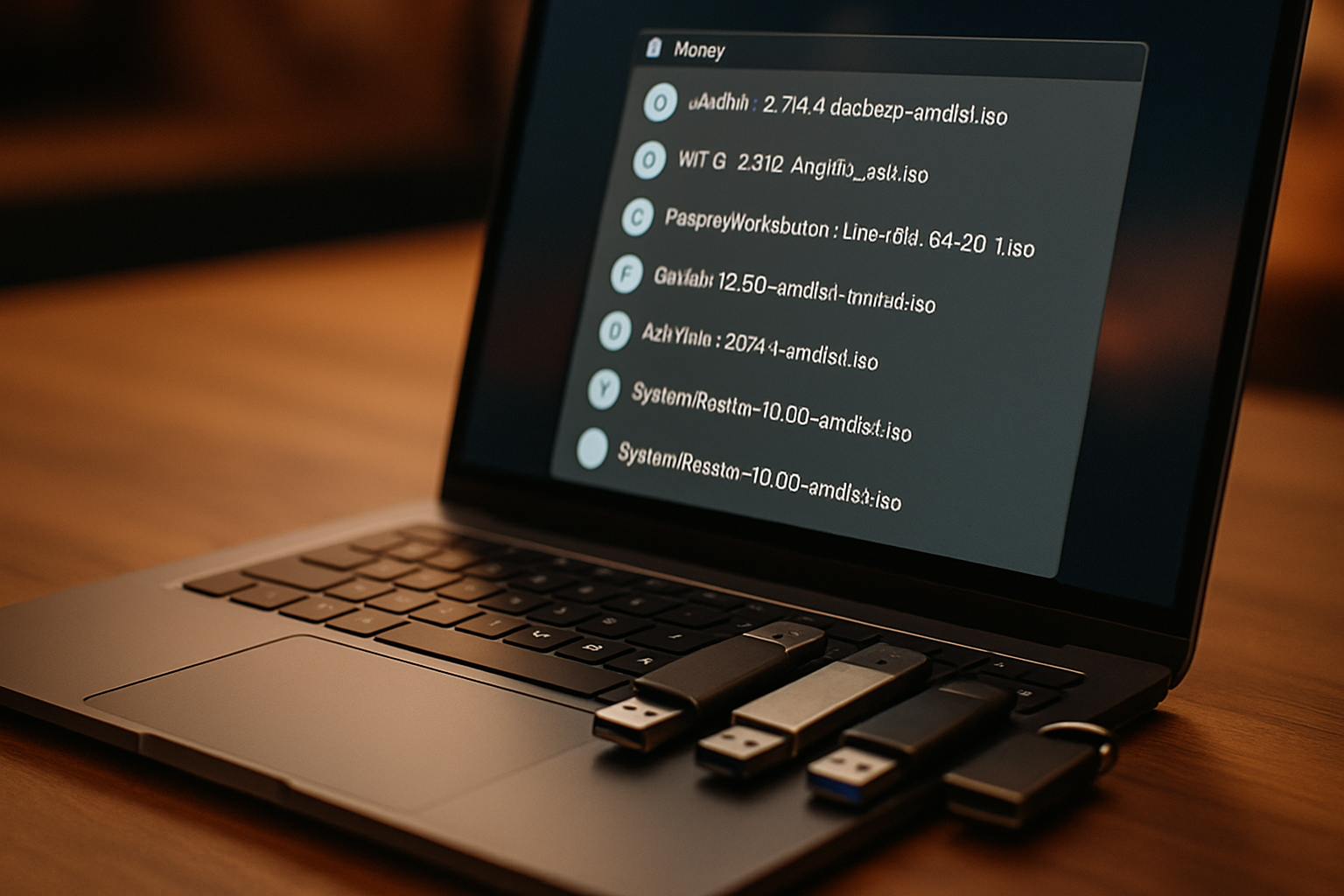



Laisser un commentaire